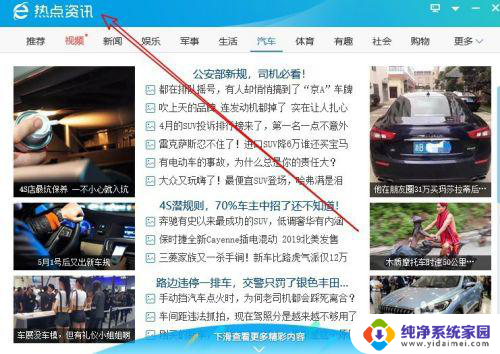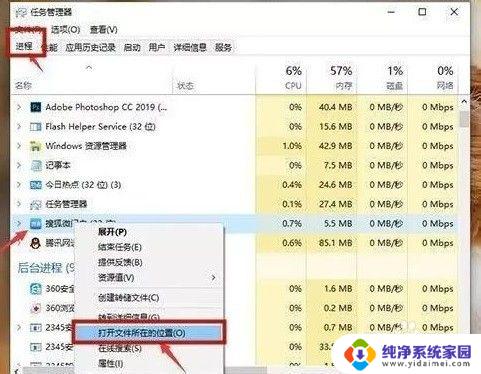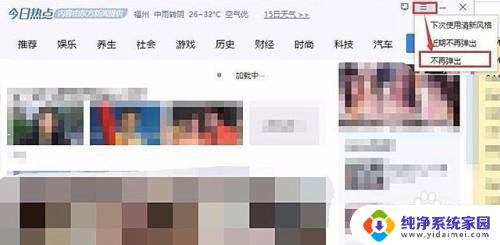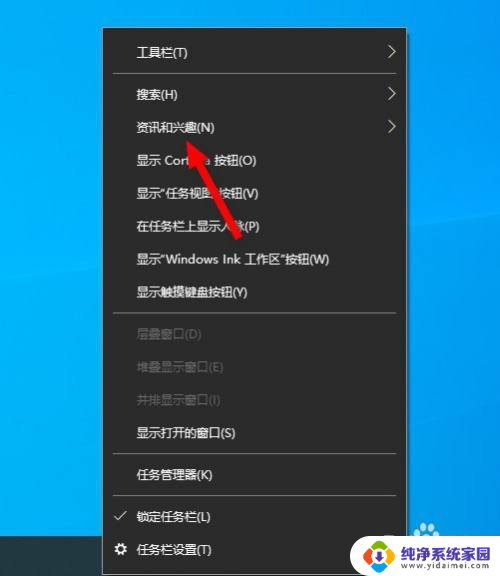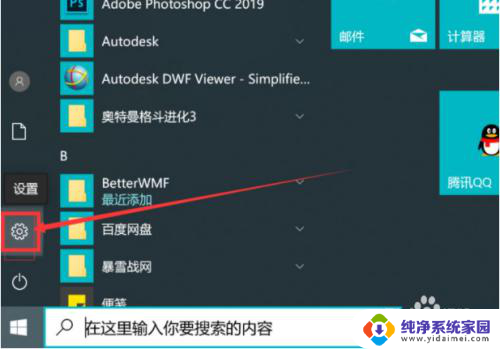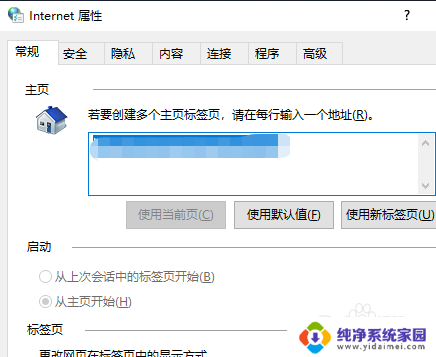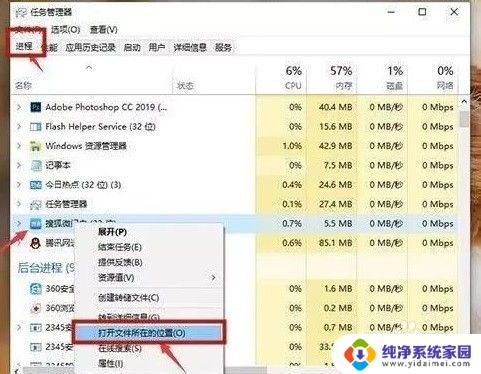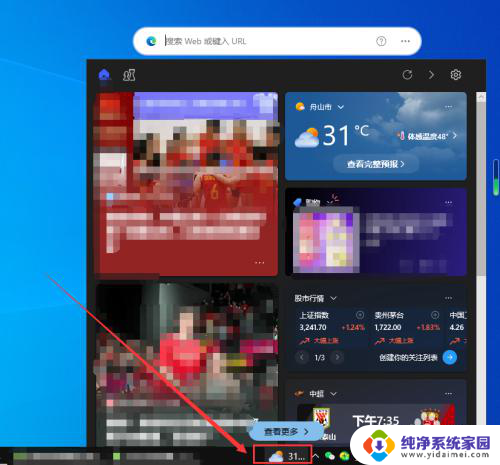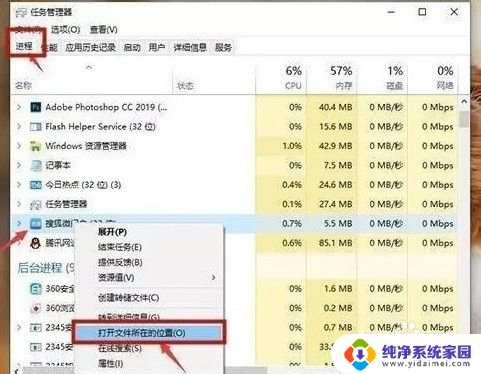win10今日资讯弹窗怎么删除 如何停止win10今日资讯弹窗
Win10今日资讯弹窗一直是让用户感到困扰的烦恼,不仅影响了系统的流畅性,还打扰了用户的正常使用体验,如果你也对Win10今日资讯弹窗感到厌烦,不妨尝试一下以下方法来删除或停止这些弹窗的显示。让我们一起来看看如何解决这个问题吧!
具体步骤:
1.任务管理器发现相关进程
右键→打开文件所在的位置
发现了是应用程序
Helper_Haozip.exe搞鬼
在这步,记录下Helper_Haozip.exe的文件路径(下面要用,可以存储在txt文本中)
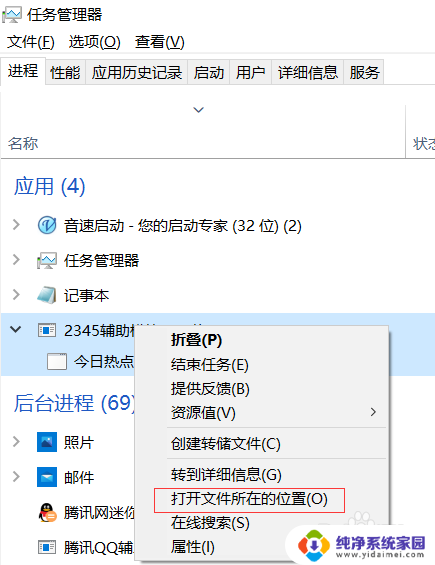
2.电脑启动安全模式
2.1 WIN+R调出运行窗口,输入msconfig
2 上面的5个标签栏中选择引导标签栏,然后勾选中安全引导,点击应用和确定重启电脑
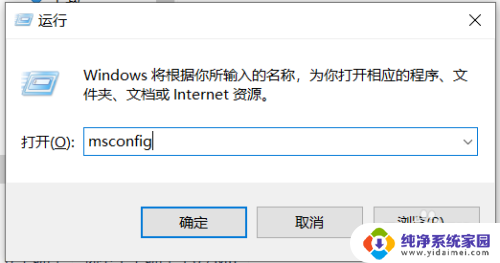
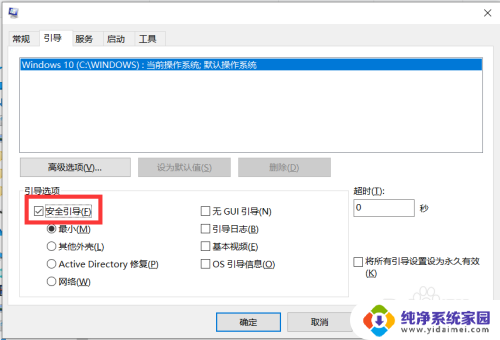
3.重启完成后,进入了安全模式,
WIN+R调出运行窗口,输入regedit,点击确定
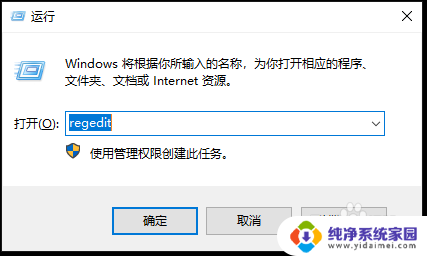
4.在弹出的注册表中
使用CTRL+F快捷键,呼出查找工具框。输入Helper_Haozip,
点击查找下一个
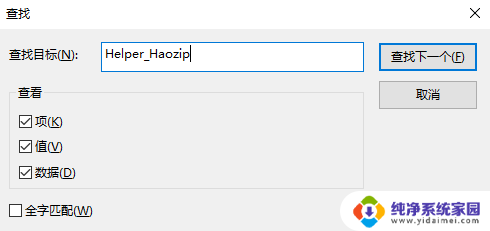
5.删除查找出来关于Helper_Haozip内容项,右键删除
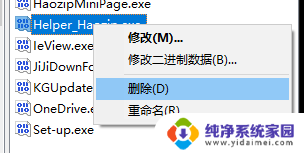
6.打开第一步你保存在txt文本里面的Helper_Haozip.exe的文件路径,
删除Helper_Haozip.exe文件
7.电脑正常启动
7.1 WIN+R调出运行窗口,输入msconfig
7.2 上面的5个标签栏中选择引导标签栏,然后取消勾选的安全引导,点击应用和确定重启电脑
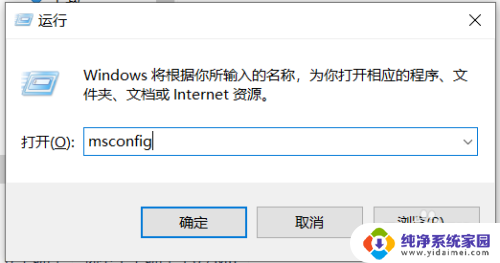
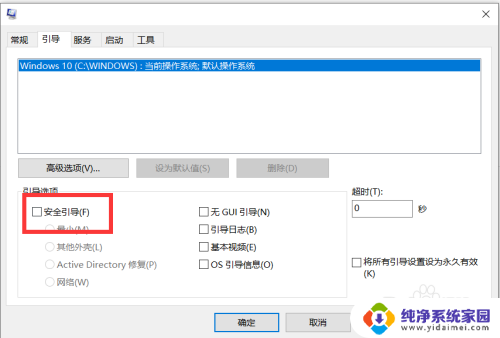
以上就是如何删除win10今日资讯弹窗的全部内容,如果你也遇到了同样的情况,可以参照我的方法来解决,希望对大家有所帮助。